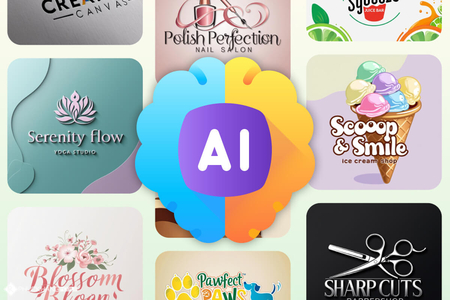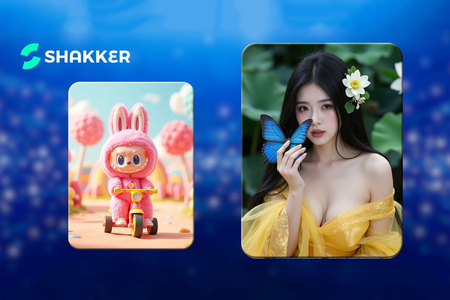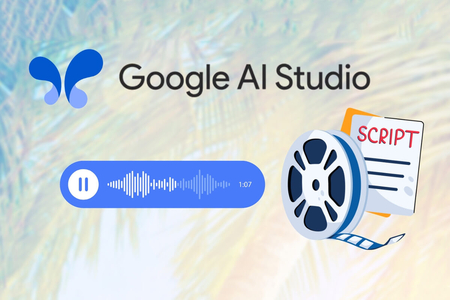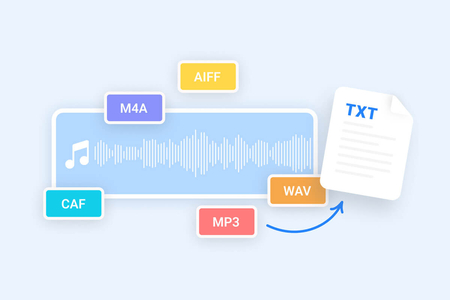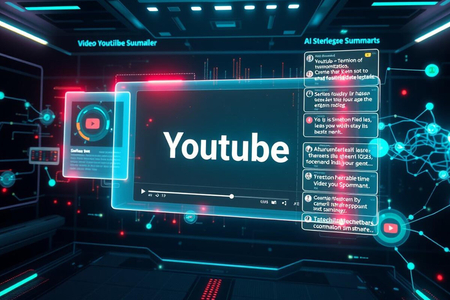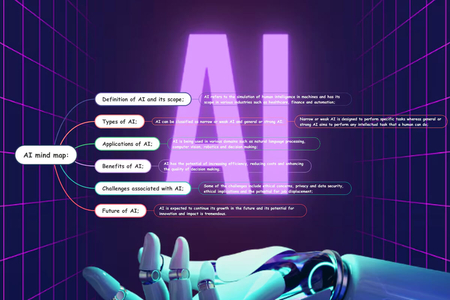Bạn đã từng bắt gặp một bức ảnh đẹp, nhưng lại bị che mất bởi dấu watermark kém duyên? Bạn muốn lưu về làm hình nền, tư liệu hoặc đơn giản là để ngắm nhìn trọn vẹn? Tin vui là bạn hoàn toàn có thể xóa watermark (dấu chìm) này một cách dễ dàng bằng các công cụ AI hoàn toàn miễn phí, không cần đến kỹ năng chỉnh sửa chuyên nghiệp hay cài đặt phần mềm phức tạp. Bài viết dưới đây sẽ giới thiệu cho bạn hai công cụ xóa watermark cực kỳ hiệu quả, nhanh gọn và dễ sử dụng.
1. Cách xóa watermark ảnh bằng Monica AI
Monica AI không chỉ là trợ lý ảo AI hỗ trợ viết nội dung hay dịch thuật, mà còn được trang bị công cụ xóa watermark chuyên biệt. Với giao diện tối giản, thân thiện và dễ dùng, Monica phù hợp với mọi đối tượng người dùng, kể cả người mới không có kinh nghiệm.
Để có thể xóa watermark bằng Monica, bạn cần phải truy cập TẠI ĐÂY để vào trang chủ của Monica AI. Sau đó, hãy tiến hành đăng nhập bằng tài khoản Google, Email hoặc Apple.
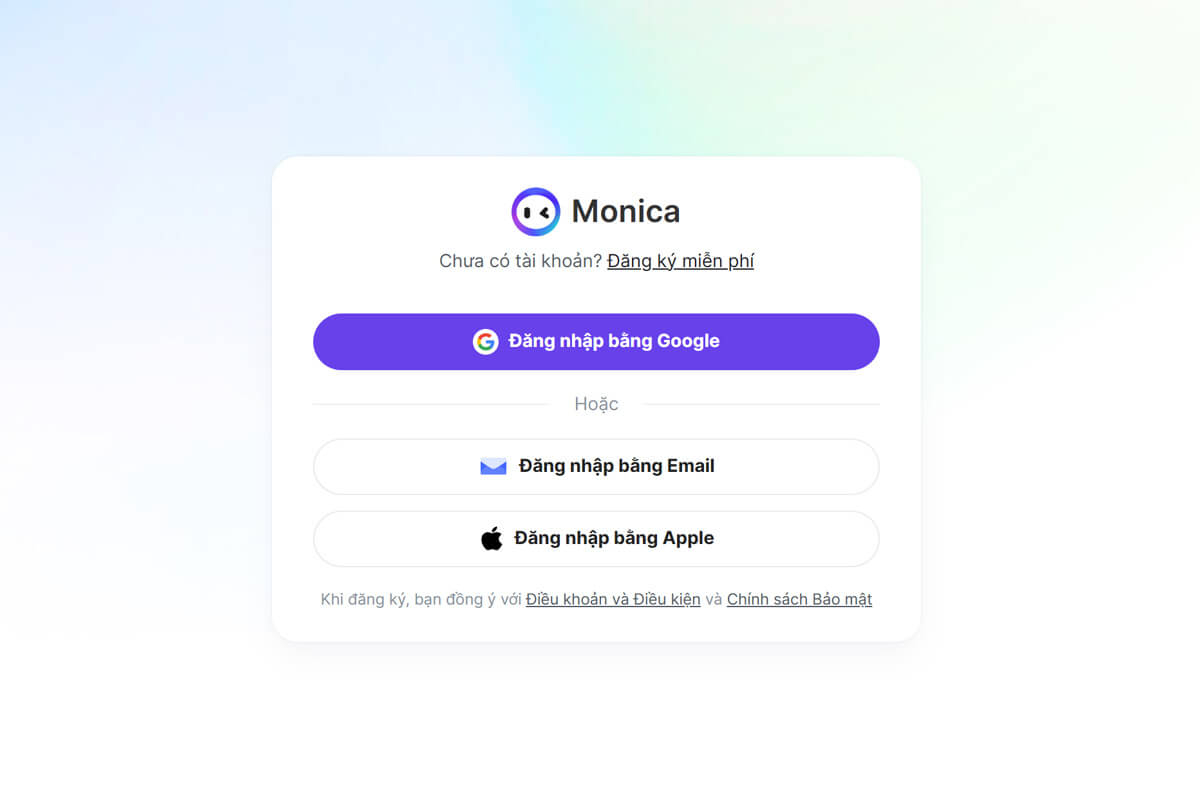
Tiếp theo, hãy nhấn VÀO ĐÂY để vào công cụ xóa watermark miễn phí. Tiến hành tải lên bức ảnh chứa watermark mà bạn muốn xử lý.
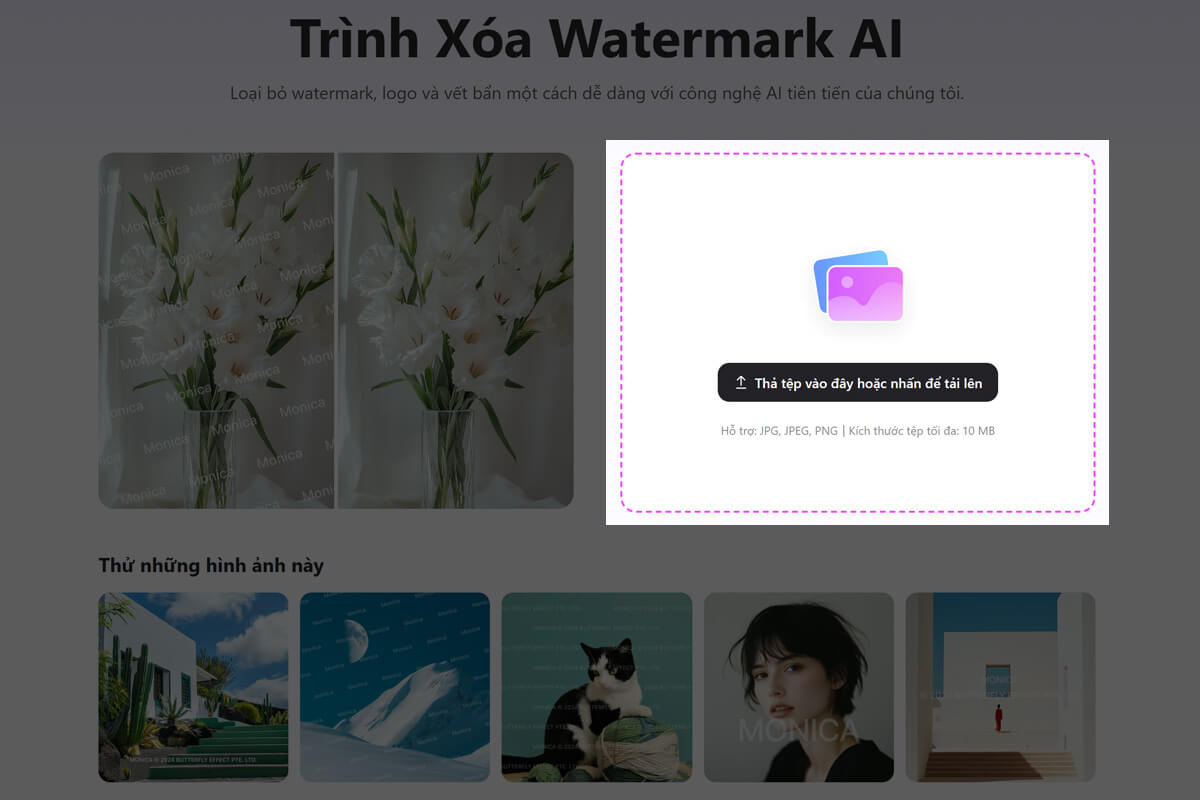
Tại màn hình tiếp theo, bạn cần phải nhấn Xác nhận và chờ vài giây để AI tiến hành xử lý.
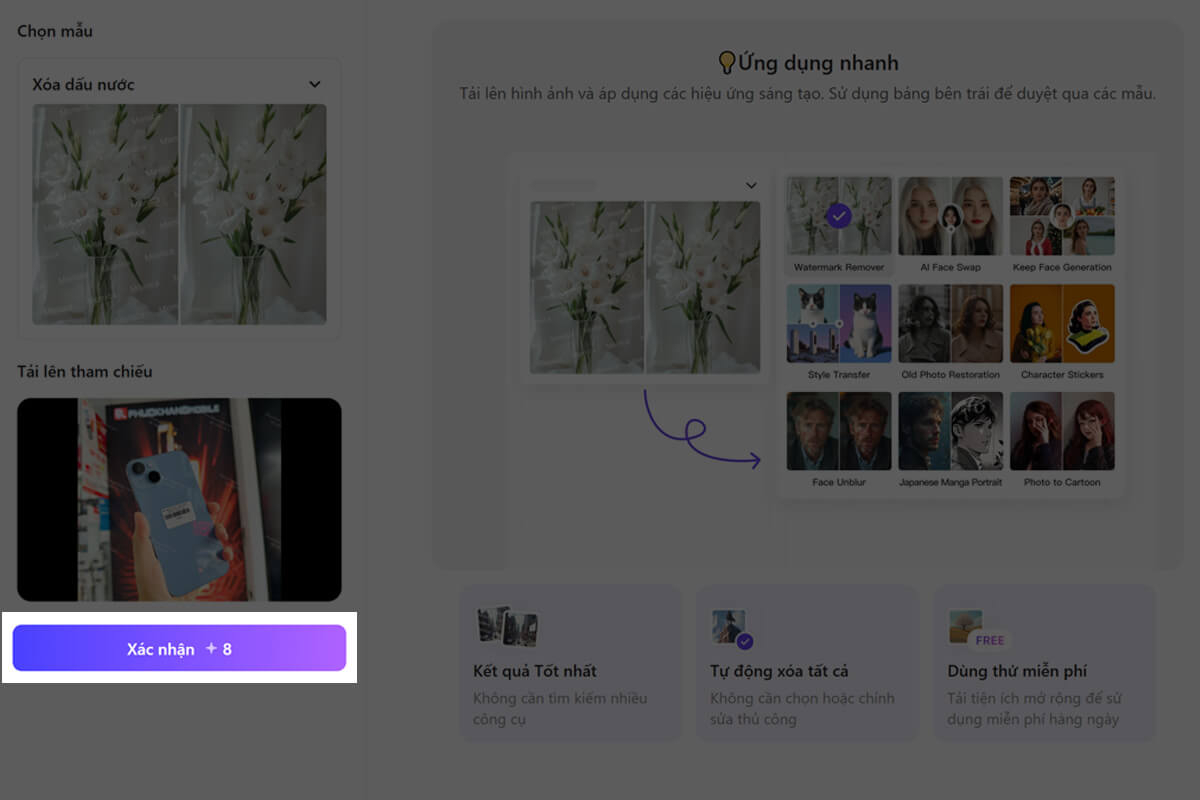
Sau khi ảnh đã được làm sạch watermark, nếu thấy ưng ý thì bạn chỉ cần nhấn Tải xuống là xong.
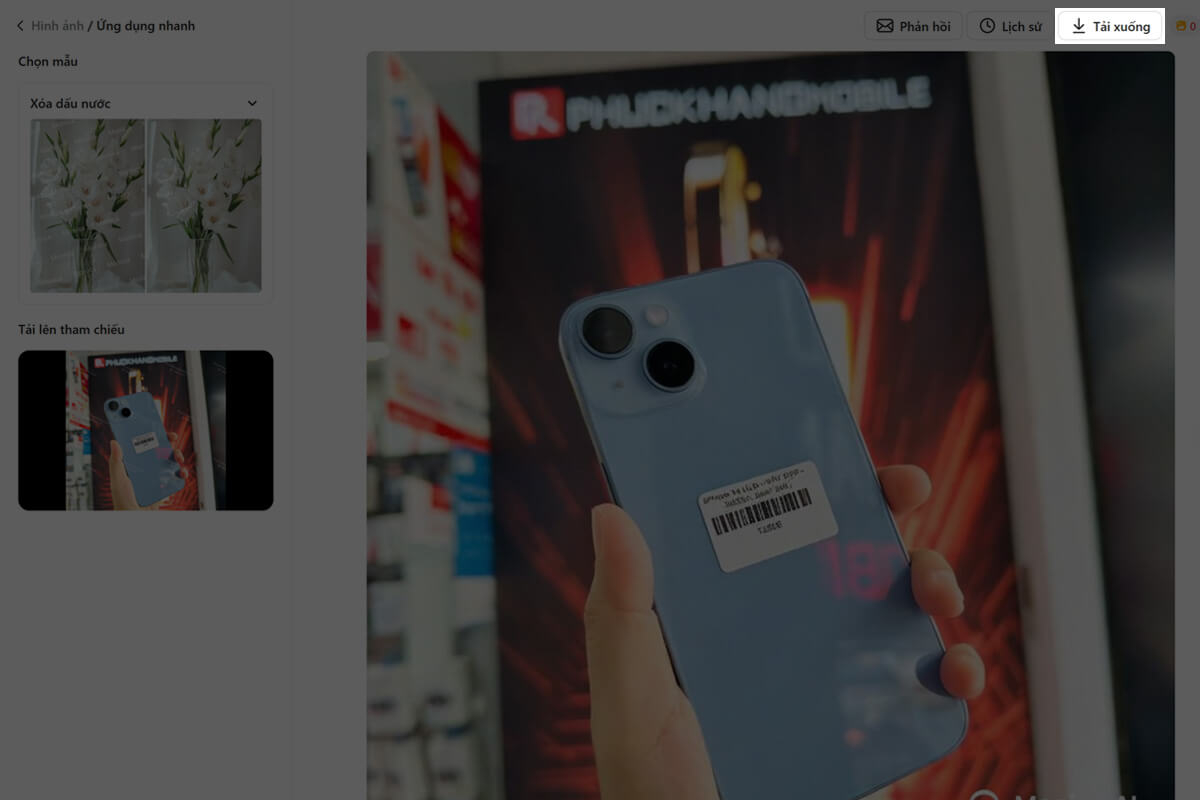
2. Cách xóa watermark bằng Dewatermark AI
Dewatermark AI là một nền tảng trực tuyến, cho phép người dùng xóa watermark trên ảnh. Với công nghệ AI tiên tiến, công cụ này có thể tự động nhận diện và loại bỏ watermark khỏi ảnh, trong khi vẫn có thể giữ nguyên chất lượng của ảnh gốc.
Để xóa watermark bằng Dewatermark AI, bạn hãy truy cập vào website Dewatermark TẠI ĐÂY. Sau đó, tiến hành tải lên bức ảnh mà bạn cần xử lý.
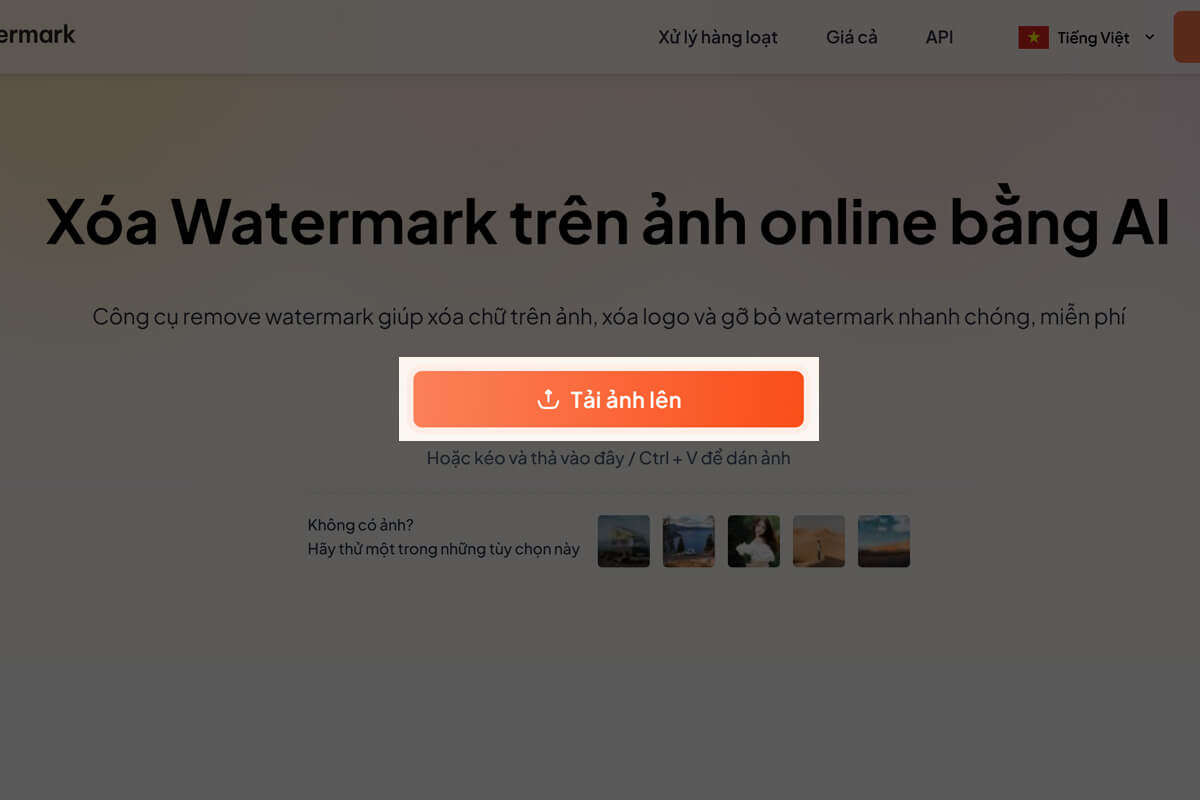
Chờ một chút để AI hoàn tất quá trình xóa watermark. Nếu thấy ưng ý với kết quả thu được, hãy nhấn vào mục Tải xuống để lưu về thiết bị của bạn ảnh đã được xử lý.
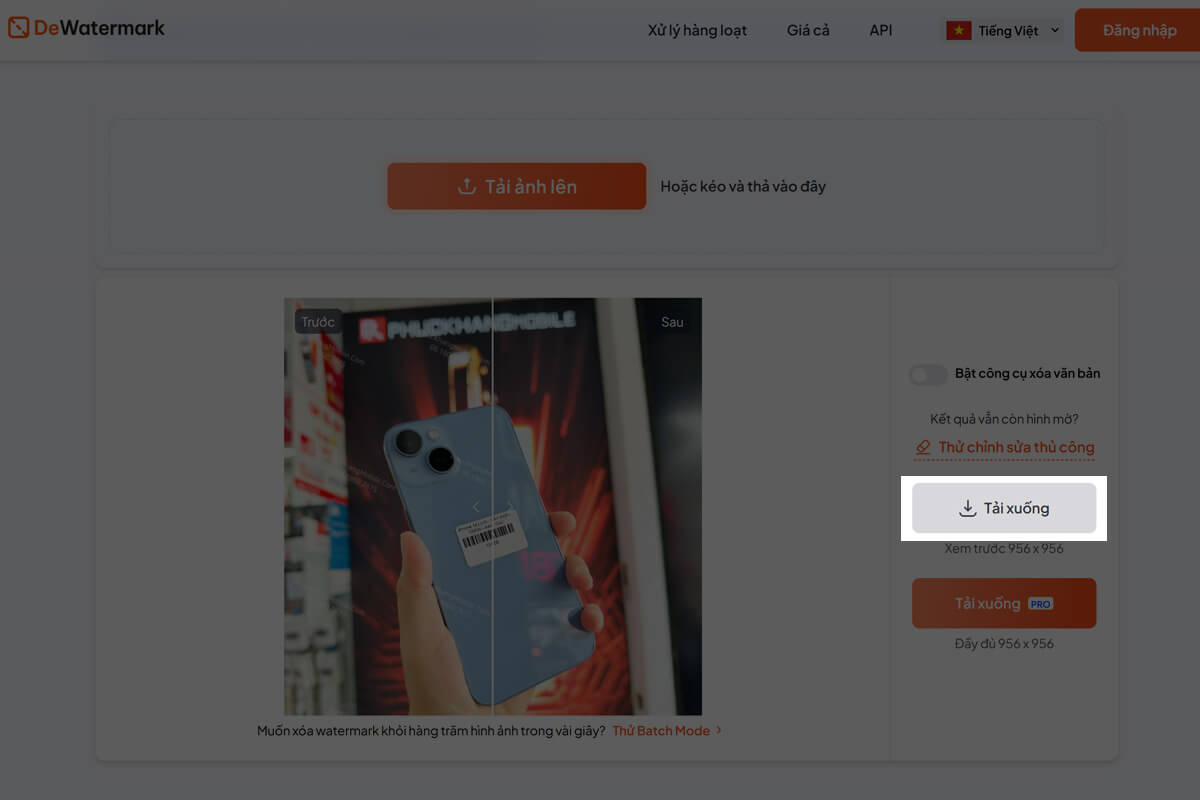
Với sự hỗ trợ của AI Monica và Dewatermark AI, việc loại bỏ watermark khỏi hình ảnh chưa bao giờ dễ dàng đến thế. Bạn không cần phải am hiểu công nghệ, không cần cài phần mềm phức tạp, chỉ với vài bước thực hiện đơn giản là sẽ có ngay bức ảnh hoàn hảo. Hãy lưu ngay bài viết này để áp dụng khi cần nhé!
Xem thêm: Cách phục hồi ảnh cũ mờ nhòe bằng AI